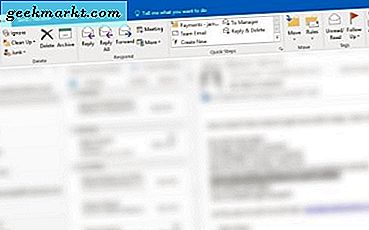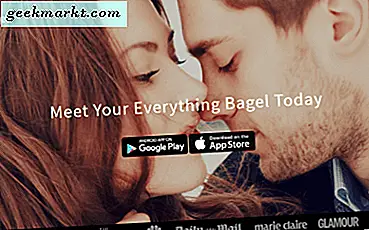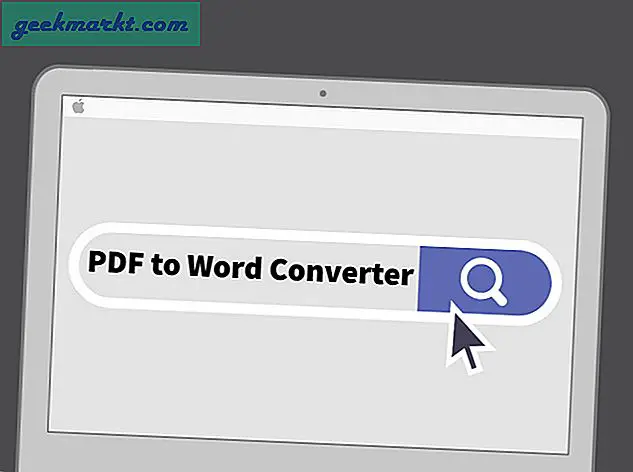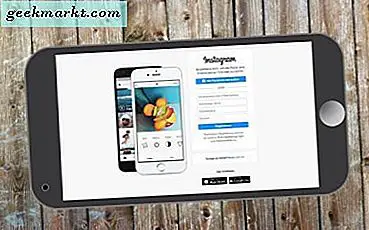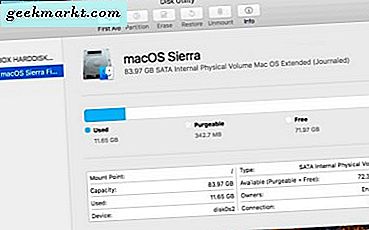
Mac'ler, neredeyse her durumda güvenilir hizmet veren oldukça sağlam bilgisayarlardır. Nadir olsa da, sorunlar olabilir ve olacak. Nadir olmaları nedeniyle daha çok sinir bozucu ama yine de anlamaya çalışmak için biraz çalışmaya ihtiyaçları var. Geçen hafta karşılaştığım bir sorun, Mac’te görünmeyen harici bir sabit diskti. İşte bunu düzeltmek için.
Harici sürücüler, dahili sabit sürücüyü değiştirmek zorunda kalmadan depolamayı genişletmenin ucuz bir yoludur. Sadece USB veya Thunderbolt ile bağlayın ve Finder'da görünür. Oradan onunla ne istersen onu yapabilirsin. Finder'da görünmüyorsa, mutlaka Yardımcı Programlar içindeki Disk Yardımcı Programında görünecektir. Buradan, sorunu giderin ve genellikle düzeltin.
Bu işe yaramazsa, Mac'te görünmeyen harici sabit sürücüyü düzeltmek için birkaç basit sorun giderme ipucumuz vardır. Öncelikle temelleri kontrol edeceğiz ve oradan MacOS'un harici sürücüleri görüntüleyeceğinden, sürücüyü monte edebileceğinden ve diskin kendisinin ya da dosya yapısında herhangi bir hata bulunmadığından emin oluyoruz.
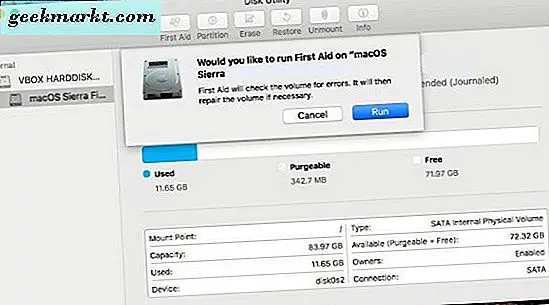
İlk önce ilk şeyler
Dedektifler çoğu zaman en belirgin cevabın doğru cevap olduğunu söylerler, bu yüzden önce tüm temelleri kontrol edelim. Uzun vadede zamandan, paradan ve güçlükten kurtulabileceğinden, herhangi bir bilgisayar sorunuyla bunu yapmanın alışkanlığına girin.
- Sabit sürücünüzdeki kablonun Mac'inize düzgün bağlandığını kontrol edin.
- Harici sabit sürücünün ihtiyacı varsa güç olduğunu kontrol edin.
- Kablonun durumunu kontrol edin ve yedekiniz varsa değiştirin.
- Yedekiniz varsa sabit sürücü güç kablosunu değiştirin.
- Yakında biri varsa farklı bir duvar prizini deneyin.
- Açık bir program mı yoksa algılanan sürücüyü durduran uygulama mı olduğunu görmek için Mac'inizi yeniden başlatın.
- Sürücünün biçimlendirildiğinden emin olun. Bazı ithal sürücüler tamamen boşlar ve MacOS bunları algılamalı ve biçimlendirmeyi teklif etse de, her zaman işe yaramaz.
- Üzerinde çalışıp çalışmadığını görmek için harici sürücüyü başka bir bilgisayara takmayı deneyin.
- Sürücünüzün güç tasarrufu veya uyku fonksiyonu kullanmadığından emin olun. Varsa kapat.
- Sürücünün yeterli güç aldığını kontrol edin. Bir USB kablosu 5V taşır ve bu sürücü için tek güç kaynağıysa, yeterli olmayabilir. Sorun olduğundan şüpheleniyorsanız bir USB güç kablosu kullanın.
Burada bulduğunuz şeye bağlı olarak, sürücüyü veya Mac'inizi de giderebilirsiniz.
Öncelikle, Finder'ın sürücü simgelerini göstereceğinden emin olun. Varsayılan olarak, fazla görüntülenmez ve harici diskleri göstermeyecek ayar etkinleştirilebilir.
- Bir Bulucu penceresi açın.
- Tercihler ve Genel sekmesini seçin.
- Harici disklerin yanındaki kutunun işaretli olduğundan emin olun.
Kutu işaretliyse, Mac'te görünmeyen harici sabit sürücüyü düzeltmek için devam edin.
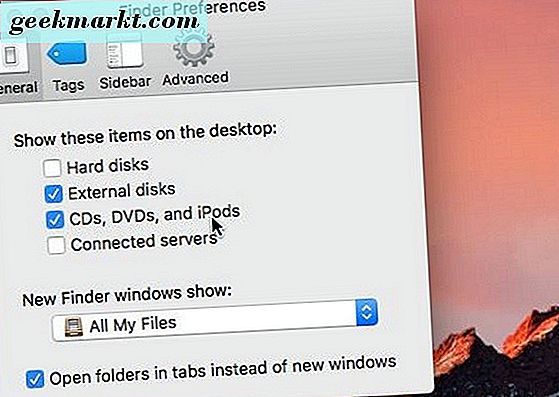
Sürücüyü Finder'a takın
Sürücünün iyi çalıştığını düşünüyorsanız, MacOS'a el ile ekleyebileceğimizi görelim. Bunun için onu monte etmeliyiz. MacOS sürücüyü algıladığında bu otomatik olarak yapılmalı, ancak her zaman çalışmaz.
- Bağlanmamışsa sürücüyü takın.
- Yardımcı Programlar ve Disk Yardımcı Programı'nı açın.
- Diskin sol pencerede listelendiğinden emin olun. Harici Disk etiketli olmalıdır.
- Disk varsa bir birim olup olmadığını kontrol edin. Bir ses varsa ancak takılı değilse, burada grileşmelidir.
- Sesi vurgulayın ve Montaj seçeneğini seçin. Takılı olduğunu göstermek için ses griden normale doğru değişmelidir.
- Finder'ı açın ve Cihazlar'daki sürücüye gidin.
Bu işe yaramazsa, her şeyin gerektiği gibi çalıştığından emin olmak için Verify Disk yardımcı programını kullanmanız gerekebilir.
- Yardımcı Programlar ve Disk Yardımcı Programı'nı açın.
- Grilaştırılmış ses düzeyini vurgulayın.
- Üst merkezde İlk Yardım'ı seçin.
- Disk tanılama yapmak ve sorunları gidermek için Çalıştır'ı seçin.
İlk Yardımı harici bir disk üzerinde çalıştırmak, biçim veya dosya yapısının herhangi bir hata veya sorun içermediğinden emin olmanın kullanışlı bir yoludur. Eğer varsa, İlk Yardım onları düzeltir ve MacOS diski monte etmelidir.
Mac'de görünmeyen harici sabit sürücüyü düzeltmenin başka yolları var mı? Bunu bize anlatırsanız aşağıdan bahsedin!